windows系统怎么隐藏磁盘分区
2015-04-28 15:38:00
windows系统怎么隐藏磁盘分区?相信对于需要保护磁盘数据的用户来说,这是一个比较现实而又实际的问题,那么今天我们就教大家如何隐藏系统分区的操作,为需要保护磁盘数据安全的用户提供windows实用性技巧。
隐藏磁盘分区操作步骤:
1、使用组合键(win键+r)打开运行窗口,并输入'gpedit.msc'命令,点击“确定”按钮执行,如下图所示:
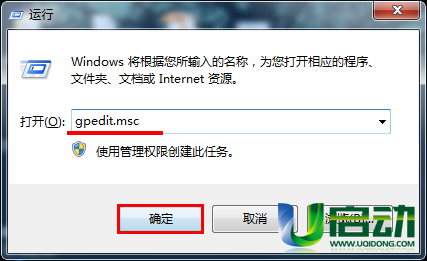
2、在打开的本地组策略编辑器窗口中,依次展开用户配置——管理模板——windows组件,如下图所示:
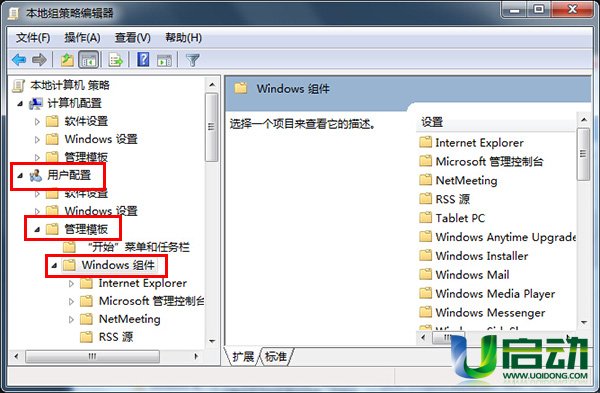
3、从windows组件下子目录中找到并单击'windows资源管理器'目录,从右侧设置框中找到并右键单击'隐藏“我的电脑”中的这些指定的驱动器',在弹出的选项列表中点击'编辑'项,如下图所示:
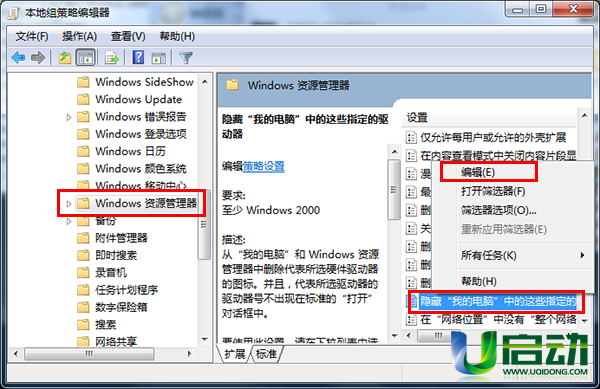
4、接着点击'已启用'单选按钮,展开选项下拉菜单,并点击选择'仅限制驱动器C'项,再点击“应用——确定”按钮,如下图所示:
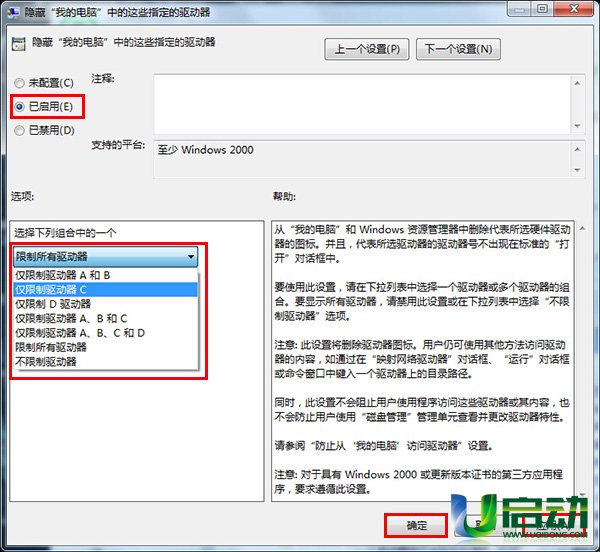
5、完成以上操作后,打开计算机就看不到指定的c盘分区,此时说明c盘分区隐藏完成,如下图所示:
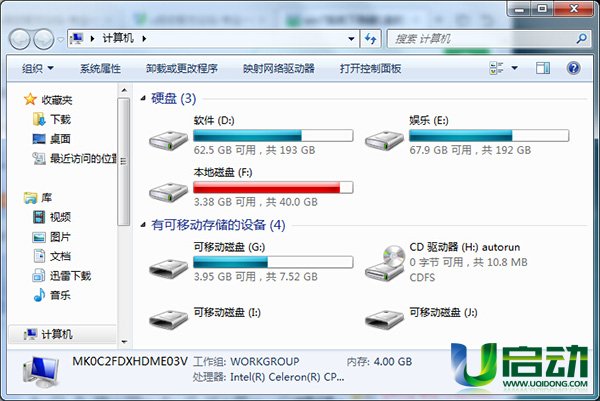
windows系统怎么隐藏磁盘分区的操作就介绍到这里,大家如果需要隐藏其它分区时也可以通过以上的方法,只要选择其它驱动器进行分区隐藏操作即可。在u启动官网中还有更多其它windows系统应用技巧的文章,如果对其有兴趣,不妨到我们的官网查阅。
本文由U启动编辑发表。转载此文章须经U启动同意,并请附上出处(U启动)及本页链接。
原文链接:http://upan.9meijia.com/wtjd/2356.html
原文链接:http://upan.9meijia.com/wtjd/2356.html
华硕VivoBook14 2021版笔记本如何通过bios设置u盘启动
最近有位使用华硕VivoBook14 2021版笔记本的用户想要为电脑重新安装系统,但是不知道怎么设置u盘启动...
- [2022-08-08]荣耀MagicBook 15 2021 锐龙版笔记本怎么通过bios设置
- [2022-08-07]雷神911PlusR笔记本使用u启动u盘重装win7系统教程
- [2022-08-07]神舟战神ZX9-DA3DA笔记本安装win11系统教程
- [2022-08-07]华硕ProArt StudioBook笔记本如何进入bios设置u盘启动
- [2022-08-06]雷神911M创作大师笔记本安装win10系统教程
- [2022-08-06]宏碁Acer 墨舞EX214笔记本怎么通过bios设置u盘启动
- [2022-08-06]华硕 无畏360笔记本一键重装win11系统教程
U盘工具下载推荐
更多>>-
 win7系统重装软件
[2022-04-27]
win7系统重装软件
[2022-04-27]
-
 怎样用u盘做u启动系统盘
[2022-02-22]
怎样用u盘做u启动系统盘
[2022-02-22]
-
 怎么进入u盘装机系统
[2022-02-22]
怎么进入u盘装机系统
[2022-02-22]
-
 win7硬盘安装工具
[2022-02-16]
win7硬盘安装工具
[2022-02-16]
Copyright © 2010-2016 upan.9meijia.com u启动 版权所有 京ICP备14010074号-20 意见建议:service@upan.9meijia.com
 神舟战神Z8-DA7NT笔记本重装win10系
神舟战神Z8-DA7NT笔记本重装win10系
 华硕VivoBook14 2021版笔记本如何通过
华硕VivoBook14 2021版笔记本如何通过
 win7pe启动盘制作软件
win7pe启动盘制作软件
 u启动win 8pe系统维护工具箱_6.3免费
u启动win 8pe系统维护工具箱_6.3免费
 荣耀MagicBook 15 2021 锐龙版笔记本怎
荣耀MagicBook 15 2021 锐龙版笔记本怎
 win10怎么安装视频教学
win10怎么安装视频教学
 u启动u盘启动安装原版win8系统视频
u启动u盘启动安装原版win8系统视频
 win11系统如何初始化电脑
win11系统如何初始化电脑
 win11系统怎么删除pin码
win11系统怎么删除pin码

 联想win8改win7bios设置方法
联想win8改win7bios设置方法
 技嘉uefi bios如何设置ahci模式
技嘉uefi bios如何设置ahci模式
 惠普电脑uefi不识别u盘怎么办
惠普电脑uefi不识别u盘怎么办
 win8改win7如何设置bios
win8改win7如何设置bios
 bios没有usb启动项如何是好
bios没有usb启动项如何是好
 详析bios设置显存操作过程
详析bios设置显存操作过程
 修改bios让电脑待机不死机
修改bios让电脑待机不死机